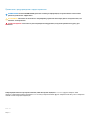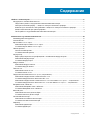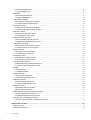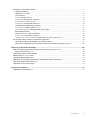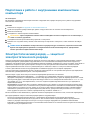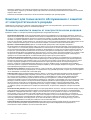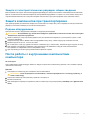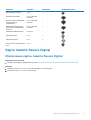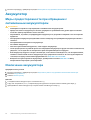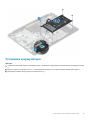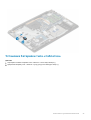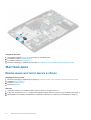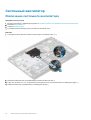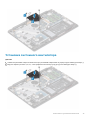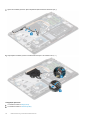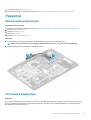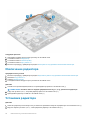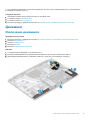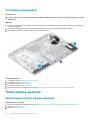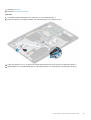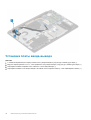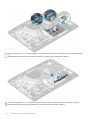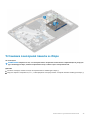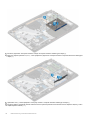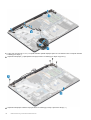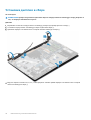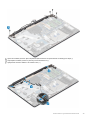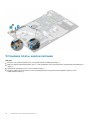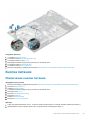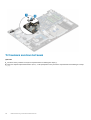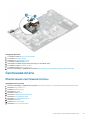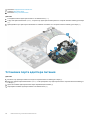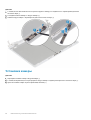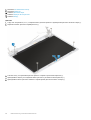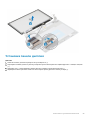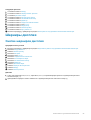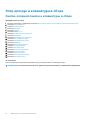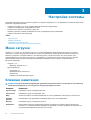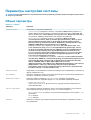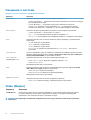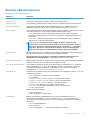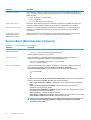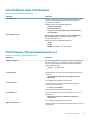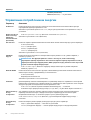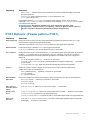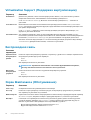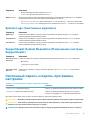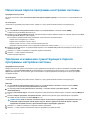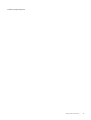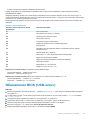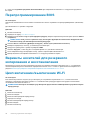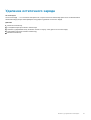Dell Vostro 3591 (без оптического привода)
Руководство по обслуживанию
нормативная модель: P75F
нормативный тип: P75F013

Примечания, предупреждения и предостережения
ПРИМЕЧАНИЕ: Пометка ПРИМЕЧАНИЕ указывает на важную информацию, которая поможет использовать
данное изделие более эффективно.
ОСТОРОЖНО: Указывает на возможность повреждения устройства или потери данных и подсказывает, как
избежать этой проблемы.
ПРЕДУПРЕЖДЕНИЕ: Указывает на риск повреждения оборудования, получения травм или на угрозу для
жизни.
© Корпорация Dell или ее дочерние компании, 2020. Все права защищены. Dell, EMC и другие товарные знаки
являются товарными знаками корпорации Dell Inc. или ее дочерних компаний. Другие товарные знаки могут быть товарными
знаками соответствующих владельцев.
2020 - 02
Ред. A00

1 Работа с компьютером............................................................................................................... 6
Инструкции по технике безопасности......................................................................................................................... 6
Подготовка к работе с внутренними компонентами компьютера................................................................. 7
Электростатический разряд — защита от электростатического разряда.................................................7
Комплект для технического обслуживания с защитой от электростатического разряда..................... 8
Защита компонентов при транспортировке.........................................................................................................9
После работы с внутренними компонентами компьютера............................................................................. 9
2 Извлечение и установка компонентов...................................................................................... 10
Рекомендуемые инструменты......................................................................................................................................10
Список винтов....................................................................................................................................................................10
Карта памяти Secure Digital............................................................................................................................................. 11
Извлечение карты памяти Secure Digital............................................................................................................... 11
Установка карты памяти Secure Digital..................................................................................................................12
Нижняя крышка................................................................................................................................................................. 13
Снятие нижней крышки.............................................................................................................................................13
Установка нижней крышки....................................................................................................................................... 14
Аккумулятор....................................................................................................................................................................... 16
Меры предосторожности при обращении с литийионным аккумулятором............................................. 16
Извлечение аккумулятора....................................................................................................................................... 16
Установка аккумулятора...........................................................................................................................................17
Модули памяти..................................................................................................................................................................18
Извлечение модуля памяти.................................................................................................................................... 18
Установка модуля памяти........................................................................................................................................19
Плата WLAN.......................................................................................................................................................................20
Извлечение платы WLAN........................................................................................................................................ 20
Установка платы WLAN.............................................................................................................................................21
Твердотельный накопитель/Intel Optane (опционально).................................................................................... 22
Извлечение твердотельного накопителя М.2 2230......................................................................................... 22
Установка твердотельного накопителя М.2 2230............................................................................................ 23
Извлечение твердотельного накопителя M.2 2280 или памяти Intel Optane — опционально...........25
Установка твердотельного накопителя M.2 2280 или памяти Intel Optane — опционально.............. 25
Батарейка типа "таблетка"........................................................................................................................................... 26
Извлечение батарейки типа «таблетка»........................................................................................................... 26
Установка батарейки типа «таблетка»............................................................................................................... 27
Жесткий диск.....................................................................................................................................................................28
Извлечение жесткого диска в сборе.................................................................................................................... 28
Установка жесткого диска в сборе....................................................................................................................... 30
Системный вентилятор..................................................................................................................................................32
Извлечение системного вентилятора................................................................................................................. 32
Установка системного вентилятора.....................................................................................................................33
Радиатор............................................................................................................................................................................ 35
Извлечение радиатора............................................................................................................................................ 35
Установка радиатора................................................................................................................................................35
Содержание
Содержание 3

Извлечение радиатора............................................................................................................................................ 36
Установка радиатора................................................................................................................................................36
Динамики............................................................................................................................................................................ 37
Извлечение динамиков............................................................................................................................................ 37
Установка динамиков............................................................................................................................................... 38
Плата ввода-вывода.......................................................................................................................................................38
Извлечение платы ввода-вывода........................................................................................................................ 38
Установка платы ввода-вывода............................................................................................................................40
Сенсорная панель............................................................................................................................................................41
Снятие сенсорной панели в сборе........................................................................................................................41
Установка сенсорной панели в сборе................................................................................................................. 43
Дисплей в сборе...............................................................................................................................................................45
Извлечение дисплея в сборе.................................................................................................................................45
Установка дисплея в сборе.................................................................................................................................... 48
Лицевая панель дисплея.............................................................................................................................................. 50
Снятие лицевой панели дисплея......................................................................................................................... 50
Установка лицевой панели дисплея....................................................................................................................50
Плата кнопки питания..................................................................................................................................................... 51
Извлечение платы кнопки питания....................................................................................................................... 51
Установка платы кнопки питания..........................................................................................................................52
Кнопка питания.................................................................................................................................................................53
Извлечение кнопки питания................................................................................................................................... 53
Установка кнопки питания.......................................................................................................................................54
Системная плата............................................................................................................................................................. 55
Извлечение системной платы............................................................................................................................... 55
Установка системной платы...................................................................................................................................57
Порт адаптера питания................................................................................................................................................. 59
Извлечение порта адаптера питания..................................................................................................................59
Установка порта адаптера питания..................................................................................................................... 60
Камера................................................................................................................................................................................. 61
Снятие камеры............................................................................................................................................................ 61
Установка камеры......................................................................................................................................................62
Панель дисплея............................................................................................................................................................... 63
Снятие панели дисплея...........................................................................................................................................63
Установка панели дисплея..................................................................................................................................... 65
Шарниры дисплея............................................................................................................................................................67
Снятие шарниров дисплея......................................................................................................................................67
Установка шарниров дисплея................................................................................................................................68
Кабель дисплея................................................................................................................................................................69
Извлечение кабеля дисплея.................................................................................................................................. 69
Монтаж кабеля дисплея...........................................................................................................................................70
Задняя крышка дисплея и антенна в сборе............................................................................................................. 71
Снятие задней панели дисплея............................................................................................................................. 71
Установка задней крышки дисплея...................................................................................................................... 73
Упор для рук и клавиатура в сборе............................................................................................................................ 74
Снятие опорной панели и клавиатуры в сборе................................................................................................ 74
3 Настройка системы.................................................................................................................. 76
Меню загрузки...................................................................................................................................................................76
Клавиши навигации.........................................................................................................................................................76
4 Содержание

Параметры настройки системы...................................................................................................................................77
Общие параметры..................................................................................................................................................... 77
Сведения о системе..................................................................................................................................................78
Video (Видео)............................................................................................................................................................... 78
Security (Безопасность)............................................................................................................................................ 79
Secure Boot (Безопасная загрузка)....................................................................................................................... 80
Intel Software Guard Extensions..................................................................................................................................81
Performance (Производительность)...................................................................................................................... 81
Управление потреблением энергии.................................................................................................................... 82
POST Behavior (Режим работы POST).................................................................................................................. 83
Virtualization Support (Поддержка виртуализации)........................................................................................... 84
Беспроводная связь..................................................................................................................................................84
Экран Maintenance (Обслуживание).....................................................................................................................84
System Logs (Системные журналы)......................................................................................................................85
SupportAssist System Resolution (Разрешение системы SupportAssist)........................................................85
Системный пароль и пароль программы настройки............................................................................................ 85
Назначение пароля программы настройки системы......................................................................................86
Удаление и изменение существующего пароля программы настройки системы................................ 86
4 Поиск и устранение неполадок.................................................................................................88
Диагностика расширенной предзагрузочной оценки системы (ePSA)............................................................88
Запуск диагностики ePSA.........................................................................................................................................88
Индикаторы диагностики системы.............................................................................................................................88
Обновление BIOS (USB-ключ)......................................................................................................................................89
Перепрограммирование BIOS......................................................................................................................................90
Варианты носителей для резервного копирования и восстановления......................................................... 90
Цикл включение/выключение Wi-Fi...........................................................................................................................90
Удаление остаточного заряда......................................................................................................................................91
5 Получение справки.................................................................................................................. 92
Обращение в компанию Dell......................................................................................................................................... 92
Содержание 5

Работа с компьютером
Инструкции по технике безопасности
Предварительные условия
Следуйте этим инструкциям по безопасности во избежание повреждения компьютера и для собственной безопасности.
Если не указано иное, каждая процедура, предусмотренная в данном документе, подразумевает соблюдение следующих
условий:
• прочитаны указания по технике безопасности, прилагаемые к компьютеру;
• Для замены компонента или установки отдельно приобретенного компонента выполните процедуру снятия в обратном
порядке.
Об этой задаче
ПРИМЕЧАНИЕ: Перед открыванием корпуса компьютера или снятием панелей отключите все источники
питания. После окончания работы с внутренними компонентами компьютера, установите все крышки, панели
и винты на место, перед тем как, подключить компьютер к источнику питания.
ПРЕДУПРЕЖДЕНИЕ: Перед началом работы с внутренними компонентами компьютера прочитайте инструкции
по технике безопасности, прилагаемые к компьютеру. Дополнительные сведения по технике безопасности см.
на веб-странице, посвященной соответствию нормативным требованиям.
ОСТОРОЖНО: Многие виды ремонта могут быть выполнены только сертифицированным техническим
специалистом. Вам следует устранять неполадки и выполнять простой ремонт, разрешенный в соответствии
с документацией к изделию или проводимый в соответствии с указаниями, которые можно найти в Интернете,
получить по телефону или в службе технической поддержки. На ущерб, вызванный неавторизованным
обслуживанием, гарантия не распространяется. Прочтите инструкции по технике безопасности, прилагаемые к
изделию, и следуйте им.
ОСТОРОЖНО: Во избежание электростатического разряда следует заземлиться, надев антистатический
браслет или периодически прикасаясь к неокрашенной металлической поверхности, одновременно касаясь
разъема на задней панели компьютера.
ОСТОРОЖНО: Соблюдайте осторожность при обращении с компонентами и платами. Не следует
дотрагиваться до компонентов и контактов платы. Держите плату за края или за металлическую монтажную
скобу. Такие компоненты, как процессор, следует держать за края, а не за контакты.
ОСТОРОЖНО: При отсоединении кабеля беритесь за разъем или специальную петлю на нем. Не тяните за
кабель. На некоторых кабелях имеются разъемы с фиксирующими защелками. Перед отсоединением кабеля
такого типа необходимо нажать на фиксирующие защелки. При разъединении разъемов старайтесь разносить
их по прямой линии, чтобы не погнуть контакты. А перед подсоединением кабеля убедитесь в правильной
ориентации и соосности частей разъемов.
ПРИМЕЧАНИЕ: Цвет компьютера и некоторых компонентов может отличаться от цвета, указанного в этом
документе.
1
6 Работа с компьютером

Подготовка к работе с внутренними компонентами
компьютера
Об этой задаче
Во избежание повреждения компьютера выполните следующие шаги, прежде чем приступать к работе с внутренними
компонентами компьютера.
Действия
1. Обязательно следуйте инструкциям по технике безопасности.
2. Чтобы не поцарапать крышку компьютера, работы следует выполнять на плоской и чистой поверхности.
3. Выключите компьютер.
4. Отсоедините от компьютера все сетевые кабели.
ОСТОРОЖНО: При отсоединении сетевого кабеля необходимо сначала отсоединить его от компьютера, а
затем от сетевого устройства.
5. Отсоедините компьютер и все внешние устройства от электросети.
6. Нажмите и не отпускайте кнопку питания, пока компьютер не подключен к электросети, чтобы заземлить системную
плату.
ПРИМЕЧАНИЕ: Во избежание электростатического разряда следует заземлиться, надев антистатический
браслет или периодически прикасаясь к неокрашенной металлической поверхности, одновременно
касаясь разъема на задней панели компьютера.
Электростатический разряд — защита от
электростатического разряда
Электростатические разряды представляют серьезную опасность при работе с электронными компонентами, особенно
платами расширения, процессорами, модулями памяти DIMM и системными платами. Даже небольшие заряды могут
повредить электрические цепи, причем неочевидным образом. Например, проблемы могут начать возникать лишь время от
времени или сократится срок службы изделия. По мере того как для отрасли все более важными становятся низкое
энергопотребление и высокая плотность размещения, растет и важность защиты от электростатических разрядов.
С связи с увеличением плотности полупроводников на новейших продуктах Dell последние подвержены
электростатическому повреждению сильнее, чем более старые модели. По этой причине некоторые методы обращения с
компонентами, рекомендованные ранее, стали неприемлемыми.
Обычно говорят о двух типах электростатических повреждений: критических и постепенных.
• Критические. Критические повреждения — это примерно 20% повреждений, связанных с электростатическими
разрядами. Они приводят к немедленной и полной потере функциональности устройства. Пример критического отказа:
при получении удара статическим электричеством модуль памяти DIMM немедленно вызывает сбой No POST/No Video
(Не пройден тест POST/Нет видеосигнала), после чего подается кодовый звуковой сигнал об отсутствующей или
неработающей памяти.
• Постепенные. Постепенные сбои составляют приблизительно 80% сбоев из-за электростатических разрядов. Такие
повреждения возникают часто, и в большинстве случаев они первоначально оказываются незамеченными. Например,
модуль памяти DIMM может получить разряд, из-за которого лишь немного повреждается канал, а никаких внешних
симптомов не проявляется. Могут пройти недели или даже месяцы, прежде чем канал расплавится. В этот период
может ухудшиться целостность памяти, периодически могут возникать ошибки и т. п.
Более сложными в плане выявления и устранения являются повреждения постепенного типа ("латентные повреждения").
Для предотвращения электростатических разрядов примите следующие меры.
• Используйте проводной защитный браслет с необходимым заземлением. Использование беспроводных
антистатических браслетов больше не допускается. Они не обеспечивают надлежащей защиты. Для адекватной
защиты от разрядов также недостаточно просто коснуться корпуса перед работой с уязвимыми компонентами.
• Работайте с уязвимыми компонентами в статически безопасной области. По возможности используйте антистатическое
покрытие на полу и на рабочем столе.
Работа с компьютером 7
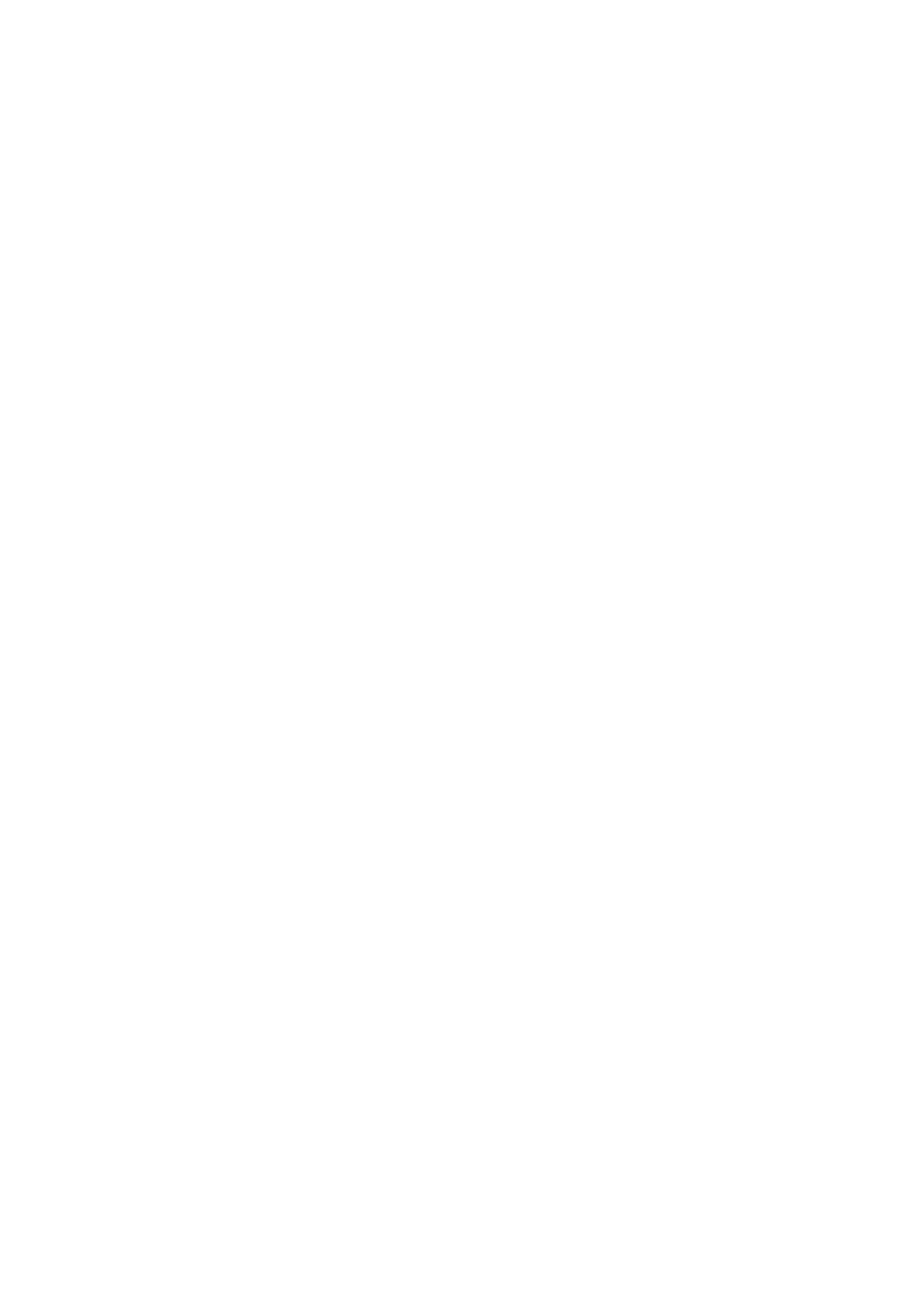
• Извлекать уязвимые к статическому электричеству компоненты из антистатической упаковки следует только
непосредственно перед их установкой. Перед открытием антистатической упаковки обязательно снимите статический
заряд со своего тела.
• Обязательно помещайте компоненты в антистатические контейнеры при транспортировке.
Комплект для технического обслуживания с защитой
от электростатического разряда
Наиболее часто используется комплект защиты без обратной связи. Он всегда включает три основных компонента:
антистатическую подкладку, браслет и заземляющий провод.
Элементы комплекта защиты от электростатических разрядов
В комплект защиты от электростатических разрядов входят следующие компоненты.
• Антистатический коврик. Антистатический коврик является рассеивающим, и на нем можно размещать детали во
время обслуживания. При использовании антистатического коврика ваш антистатический браслет должен быть плотно
застегнут, а заземляющий провод должен быть подключен к коврику и к какой-либо металлической поверхности в
системе, с которой вы работаете. После этого можно доставать обслуживаемые компоненты из защитного пакета и
класть их на подкладку. Чтобы компоненты, чувствительные к электростатическим разрядам, были в безопасности, они
должны находиться в ваших руках, на антистатическом коврике, в системе или в антистатическом пакете.
• Браслет и заземляющий провод. Браслет и заземляющий провод можно либо напрямую соединить с
металлическими частями оборудования, либо, если используется антистатическая подкладка, также подключить к ней,
чтобы защитить от статического разряда помещаемые на нее компоненты. Физическое соединение проводом браслета,
антистатической подкладки и оборудования называется заземлением. Не следует использовать комплекты защиты, в
которых нет трех вышеуказанных компонентов. Не используйте браслеты без проводов. Также следует помнить, что
внутренние провода браслета подвержены обычному износу, поэтому следует регулярно проверять их тестером, чтобы
не допустить случайного повреждения оборудования в результате электростатического разряда. Рекомендуется
проверять антистатический браслет и заземляющий провод не реже одного раза в неделю.
• Тестер антистатического браслета. Провода внутри антистатического браслета со временем могут повреждаться.
При использовании комплекта без обратной связи рекомендуется всегда проверять браслет при каждом сервисном
вызове и не реже одного раза в неделю. Для этого лучше всего использовать тестер браслета. Если у вас нет такого
тестера, попробуйте приобрести его в своем региональном офисе. Для выполнения теста наденьте браслет на
запястье, подключите заземляющий провод браслета к тестеру и нажмите кнопку тестирования. Если проверка
выполнена успешно, загорается зеленый светодиодный индикатор; если проверка завершается неудачно, загорается
красный индикатор и раздается звуковой сигнал.
• Изоляционные элементы. Исключительно важно, чтобы устройства, чувствительные к электростатическим разрядам,
такие как пластиковые корпуса радиаторов, не соприкасались с внутренними деталями, которые служат изоляторами и
часто накапливают значительный статический заряд.
• Рабочая среда. Перед развертыванием комплекта защиты от электростатических разрядов оцените обстановку на
узле клиента. В серверной среде, например, комплект, может быть, придется использовать иначе, чем в среде
настольных или портативных устройств. Серверы обычно устанавливаются в стойку центра обработки данных.
Настольные ПК и портативные устройства обычно используются на рабочих столах или в офисных ячейках.
Обязательно найдите открытую ровную рабочую поверхность, свободную от беспорядка и достаточно большую, чтобы
развернуть комплект защиты от электростатических разрядов и разместить ремонтируемую систему. В рабочей
области также не должно быть изолирующих элементов, способных вызвать электростатический разряд. Такие
электроизоляторы, как пенопласт и другие виды пластика, следует отодвинуть как минимум на расстояние 30 см
(12 дюймов), прежде чем прикасаться к аппаратным компонентам, которые может повредить электростатический
разряд.
• Антистатическая упаковка. Все устройства, для которых представляет опасность электростатический разряд, следует
транспортировать в защитной упаковке. Предпочтительными являются металлические пакеты с экранированием.
Возвращать поврежденный компонент следует в том же пакете и в той же упаковке, в которых вы получили замену.
Пакет следует согнуть и заклеить лентой. В упаковке должен использоваться тот же пенопласт, в котором был
доставлен новый компонент. Устройства, которые можно повредить электростатическим разрядом, следует извлекать
только на защищенной от разряда рабочей поверхности. Не следует помещать компоненты на защитный пакет,
поскольку экранирована только внутренняя часть пакета. Компоненты допускается только брать в руку, класть на
подкладку, устанавливать в систему или помещать в антистатический пакет.
• Транспортировка чувствительных компонентов. Для безопасной транспортировки деталей, чувствительных к
электростатическим разрядам, например сменных деталей или деталей, возвращаемых в корпорацию Dell,
исключительно важно помещать их в антистатические пакеты.
8 Работа с компьютером

Защита от электростатических разрядов: общие сведения
Всем специалистам службы технической поддержки рекомендуется всегда использовать заземляющий антистатический
браслет и защитный антистатический коврик при обслуживании оборудования Dell. Кроме того, очень важно не допускать
соприкосновения компонентов с электроизоляторами и использовать при транспортировке антистатические пакеты.
Защита компонентов при транспортировке
При транспортировке для замены или возврата в Dell компонентов, которые могут быть повреждены электростатическим
разрядом, очень важно помещать их в антистатические пакеты.
Подъем оборудования
При подъеме тяжелого оборудования соблюдайте следующие рекомендации.
ОСТОРОЖНО: Не поднимайте груз весом более 50 фунтов. Привлекайте нескольких человек или используйте
механическое подъемное устройство.
1. Имейте стабильную опору под ногами. Держите ноги расставленными и направьте ступни в разные стороны, чтобы
сохранять равновесие.
2. Напрягите мышцы живота. Мышцы живота поддерживают вашу спину, снижая нагрузку при поднятии тяжестей.
3. Делайте подъем за счет ног, а не за счет спины.
4. Не отставляйте от себя груз, держите его близко. Чем ближе груз к позвоночнику, тем меньше будет нагрузка на спину.
5. При подъеме и опускании груза держите спину вертикально. Не добавляйте к нагрузке свой собственный вес.
Постарайтесь не поворачиваться и не поворачивать спину.
6. При опускании груза используйте указания выше в обратном порядке.
После работы с внутренними компонентами
компьютера
Об этой задаче
После завершения любой процедуры замены не забудьте подключить все внешние устройства, платы и кабели, прежде
чем включать компьютер.
Действия
1. Подсоедините к компьютеру все телефонные или сетевые кабели.
ОСТОРОЖНО: Чтобы подсоединить сетевой кабель, сначала подсоедините его к сетевому устройству, а
затем к компьютеру.
2. Подключите компьютер и все внешние устройства к электросети.
3. Включите компьютер.
4. При необходимости проверьте исправность работы компьютера, запустив программу ePSA Diagnostics (Диагностика
ePSA).
Работа с компьютером 9

Извлечение и установка компонентов
Рекомендуемые инструменты
Для выполнения процедур, описанных в этом документе, требуются следующие инструменты:
• Крестовая отвертка № 0
• Крестовая отвертка № 1
• Пластмассовая палочка
ПРИМЕЧАНИЕ: Отвертка № 0 предназначена для винтов 0–1, а отвертка № 1 — для винтов 2–4.
Список винтов
В таблице приведен список винтов, которые используются для крепления различных компонентов.
Таблица 1. Список винтов
Компонент Тип винта Количество Изображение винта
Нижняя крышка M2.5x6 6
ПРИМЕЧАНИЕ: Цвет винта
может различаться в
зависимости от заказанной
конфигурации.
Аккумулятор M2x3 4
Панель дисплея M2x2 4
Системный вентилятор M2,5x5 3
Жесткий диск в сборе M2x3 4
Консоль жесткого диска M3x3 4
Радиатор — системы с
выделенным графическим
адаптером
M2x3 4
Шарниры
M2,5x2,5
M2x2
8
2
Плата ввода-вывода M2x4 2
2
10 Извлечение и установка компонентов

Компонент Тип винта Количество Изображение винта
Порт адаптера питания M2x3 1
Плата кнопки питания M2x2 с большой
головкой
1
Кнопка питания со сканером
отпечатка пальца
(опционально)
M2x2 с большой
головкой
1
Крепление твердотельного
накопителя к охлаждающей
пластине
M2x2 с большой
головкой
1
Твердотельный накопитель M2x0,8x2,2 1
Системная плата M2x4 1
Сенсорная панель M2x2 6
Консоль платы беспроводной
сети
M2x3 1
Карта памяти Secure Digital
Извлечение карты памяти Secure Digital
Предварительные условия
1. Выполните процедуру, приведенную в разделе Подготовка к работе с внутренними компонентами компьютера.
Действия
1. Нажмите на карту Secure Digital, чтобы высвободить ее из компьютера.
2. Извлеките карту Secure Digital из компьютера.
Извлечение и установка компонентов 11

Установка карты памяти Secure Digital
Действия
Вставьте карту Secure Digital в соответствующий слот до щелчка.
12 Извлечение и установка компонентов

Следующие действия
1. Выполните процедуру, приведенную в разделе После работы с внутренними компонентами компьютера.
Нижняя крышка
Снятие нижней крышки
Предварительные условия
1. Выполните процедуру, приведенную в разделе Подготовка к работе с внутренними компонентами компьютера.
2. Извлеките карту памяти SD.
Действия
1. Ослабьте три невыпадающих винта [1].
2. Открутите шесть винтов (M2.5x7) и один винт (М2х4), которыми нижняя крышка крепится к опорной панели и клавиатуре
в сборе [2, 3].
3. Подденьте нижнюю крышку начиная от левого верхнего угла [1] и далее вдоль ее боковых сторон [2, 3, 4].
Извлечение и установка компонентов 13

Установка нижней крышки
Действия
1. Установите нижнюю крышку на опорную панель и клавиатуру в сборе [1].
2. Нажмите на края и боковые стороны нижней крышки до щелчка [2, 3].
14 Извлечение и установка компонентов

3. Затяните три невыпадающих винта и вкрутите обратно единственный винт (M2x4), чтобы прикрепить нижнюю крышку к
опорной панели и клавиатуре в сборе [1, 2].
4. Вкрутите обратно шесть винтов (M2.5x7), чтобы прикрепить нижнюю крышку к опорной панели и клавиатуре в сборе [3].
Следующие действия
1. Установите на место карту памяти SD.
Извлечение и установка компонентов 15

2. Выполните процедуру, приведенную в разделе После работы с внутренними компонентами компьютера.
Аккумулятор
Меры предосторожности при обращении с
литийионным аккумулятором
ОСТОРОЖНО:
• Соблюдайте осторожность при обращении с литийионными аккумуляторами.
• Прежде чем извлечь аккумулятор из системы, разрядите его до минимального уровня. Для этого можно
отключить адаптер переменного тока от системы.
• Не разбивайте, не роняйте, не деформируйте аккумулятор и не допускайте попадания в него посторонних
предметов.
• Не подвергайте аккумулятор воздействию высоких температур и не разбирайте аккумуляторные блоки и
элементы.
• Не надавливайте на поверхность аккумулятора.
• Не сгибайте аккумулятор.
• Не используйте никаких инструментов, чтобы поддеть аккумулятор.
• Чтобы предотвратить случайный прокол или повреждение аккумулятора и других системных компонентов,
убедитесь, что ни один винт не потерялся во время обслуживания данного продукта.
• Если аккумулятор вздулся и застрял в компьютере, не пытайтесь высвободить его, так как прокалывание,
сгибание и смятие литий-ионного аккумулятора могут представлять опасность. В этом случае обратитесь
за помощью в службу технической поддержки Dell. См. www.dell.com/contactdell.
• Всегда используйте подлинные аккумуляторы, приобретенные на сайте www.dell.com либо у
авторизованных партнеров и реселлеров Dell.
Извлечение аккумулятора
Предварительные условия
1. Выполните процедуру, приведенную в разделе Подготовка к работе с внутренними компонентами компьютера.
2. Извлеките карту памяти SD.
3. Снимите нижнюю крышку.
Действия
1. Отсоедините кабель аккумулятора от системной платы [1].
2. Открутите четыре винта (M2x3), которыми аккумулятор крепится к опорной панели и клавиатуре в сборе [2].
3. Приподнимите и снимите аккумулятор с опорной панели и клавиатуры в сборе [3].
16 Извлечение и установка компонентов

Установка аккумулятора
Действия
1. Совместите резьбовые отверстия на аккумуляторе с резьбовыми отверстиями на опорной панели и клавиатуре в сборе
[1].
2. Вкрутите обратно четыре винта (M2x3), чтобы прикрепить аккумулятор к опорной панели и клавиатуре в сборе [2].
3. Подсоедините кабель аккумулятора к системной плате [3].
Извлечение и установка компонентов 17

Следующие действия
1. Установите на место нижнюю крышку.
2. Установите на место карту памяти SD.
3. Выполните процедуру, приведенную в разделе После работы с внутренними компонентами компьютера.
Модули памяти
Извлечение модуля памяти
Предварительные условия
1. Выполните процедуру, приведенную в разделе Подготовка к работе с внутренними компонентами компьютера.
2. Извлеките карту памяти SD.
3. Снимите нижнюю крышку.
4. Отсоедините кабель аккумулятора от разъема на системной плате.
Действия
1. Подденьте зажимы, фиксирующие модуль памяти, чтобы он слегка выскочил из разъема [1].
2. Извлеките модуль памяти из разъема [2].
18 Извлечение и установка компонентов

Установка модуля памяти
Действия
1. Совместите выемку на модуле памяти с выступом на разъеме модуля памяти и вставьте модуль памяти в разъем до
упора под углом [1].
2. Нажмите на модуль памяти, чтобы зажимы зафиксировали его [2].
ПРИМЕЧАНИЕ: Если вы не услышите щелчка, выньте модуль памяти и установите его еще раз.
Извлечение и установка компонентов 19

Следующие действия
1. Подсоедините кабель аккумулятора к разъему на системной плате.
2. Установите на место нижнюю крышку.
3. Установите на место карту памяти SD.
4. Выполните процедуру, приведенную в разделе После работы с внутренними компонентами компьютера.
Плата WLAN
Извлечение платы WLAN
Предварительные условия
1. Выполните процедуру, приведенную в разделе Подготовка к работе с внутренними компонентами компьютера.
2. Извлеките карту памяти SD.
3. Снимите нижнюю крышку.
4. Отсоедините кабель аккумулятора от разъема на системной плате.
Действия
1. Открутите единственный винт (M2x3), которым скоба платы WLAN крепится к системной плате [1].
2. Сдвиньте и снимите скобу платы WLAN, фиксирующую кабели WLAN [2].
3. Отсоедините кабели WLAN от разъемов на плате WLAN [3].
4. Приподнимите плату WLAN и извлеките ее из разъема [4].
20 Извлечение и установка компонентов
Страница загружается ...
Страница загружается ...
Страница загружается ...
Страница загружается ...
Страница загружается ...
Страница загружается ...
Страница загружается ...
Страница загружается ...
Страница загружается ...
Страница загружается ...
Страница загружается ...
Страница загружается ...
Страница загружается ...
Страница загружается ...
Страница загружается ...
Страница загружается ...
Страница загружается ...
Страница загружается ...
Страница загружается ...
Страница загружается ...
Страница загружается ...
Страница загружается ...
Страница загружается ...
Страница загружается ...
Страница загружается ...
Страница загружается ...
Страница загружается ...
Страница загружается ...
Страница загружается ...
Страница загружается ...
Страница загружается ...
Страница загружается ...
Страница загружается ...
Страница загружается ...
Страница загружается ...
Страница загружается ...
Страница загружается ...
Страница загружается ...
Страница загружается ...
Страница загружается ...
Страница загружается ...
Страница загружается ...
Страница загружается ...
Страница загружается ...
Страница загружается ...
Страница загружается ...
Страница загружается ...
Страница загружается ...
Страница загружается ...
Страница загружается ...
Страница загружается ...
Страница загружается ...
Страница загружается ...
Страница загружается ...
Страница загружается ...
Страница загружается ...
Страница загружается ...
Страница загружается ...
Страница загружается ...
Страница загружается ...
Страница загружается ...
Страница загружается ...
Страница загружается ...
Страница загружается ...
Страница загружается ...
Страница загружается ...
Страница загружается ...
Страница загружается ...
Страница загружается ...
Страница загружается ...
Страница загружается ...
Страница загружается ...
-
 1
1
-
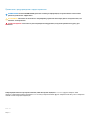 2
2
-
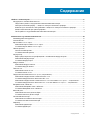 3
3
-
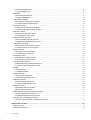 4
4
-
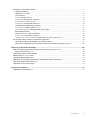 5
5
-
 6
6
-
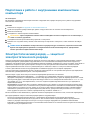 7
7
-
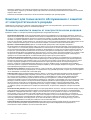 8
8
-
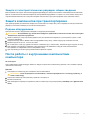 9
9
-
 10
10
-
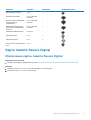 11
11
-
 12
12
-
 13
13
-
 14
14
-
 15
15
-
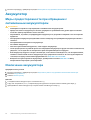 16
16
-
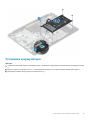 17
17
-
 18
18
-
 19
19
-
 20
20
-
 21
21
-
 22
22
-
 23
23
-
 24
24
-
 25
25
-
 26
26
-
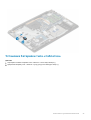 27
27
-
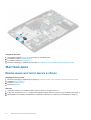 28
28
-
 29
29
-
 30
30
-
 31
31
-
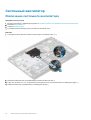 32
32
-
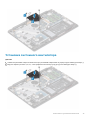 33
33
-
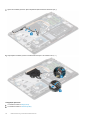 34
34
-
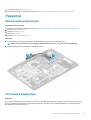 35
35
-
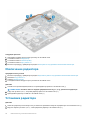 36
36
-
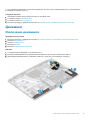 37
37
-
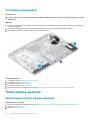 38
38
-
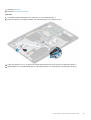 39
39
-
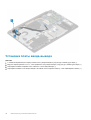 40
40
-
 41
41
-
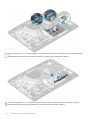 42
42
-
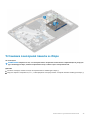 43
43
-
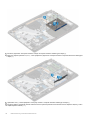 44
44
-
 45
45
-
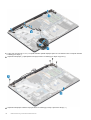 46
46
-
 47
47
-
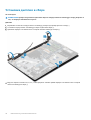 48
48
-
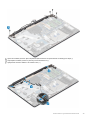 49
49
-
 50
50
-
 51
51
-
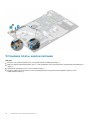 52
52
-
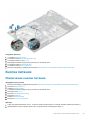 53
53
-
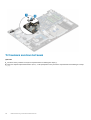 54
54
-
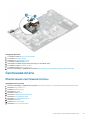 55
55
-
 56
56
-
 57
57
-
 58
58
-
 59
59
-
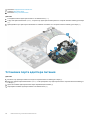 60
60
-
 61
61
-
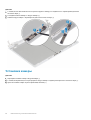 62
62
-
 63
63
-
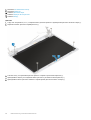 64
64
-
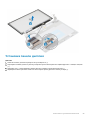 65
65
-
 66
66
-
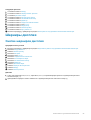 67
67
-
 68
68
-
 69
69
-
 70
70
-
 71
71
-
 72
72
-
 73
73
-
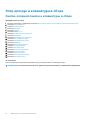 74
74
-
 75
75
-
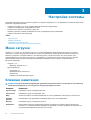 76
76
-
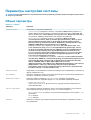 77
77
-
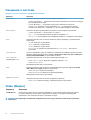 78
78
-
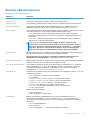 79
79
-
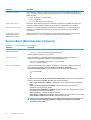 80
80
-
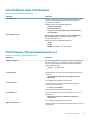 81
81
-
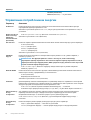 82
82
-
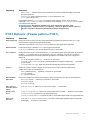 83
83
-
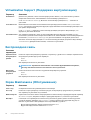 84
84
-
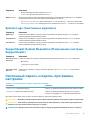 85
85
-
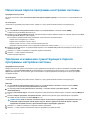 86
86
-
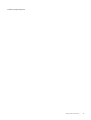 87
87
-
 88
88
-
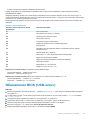 89
89
-
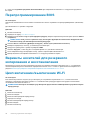 90
90
-
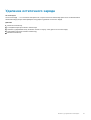 91
91
-
 92
92
Dell Vostro 3590-7605 Руководство пользователя
- Тип
- Руководство пользователя
- Это руководство также подходит для
Задайте вопрос, и я найду ответ в документе
Поиск информации в документе стал проще с помощью ИИ
Похожие модели бренда
-
Dell Vostro 3491 Инструкция по применению
-
Dell Vostro 3590 Инструкция по применению
-
Dell Vostro 5502 Инструкция по применению
-
Dell Vostro 3581 Руководство пользователя
-
Dell Vostro 3500 Инструкция по применению
-
Dell Vostro 3400 Инструкция по применению
-
Dell Vostro 3591 Инструкция по применению
-
Dell Vostro 3584 Инструкция по применению
-
Dell Vostro 3590 Инструкция по применению
-
Dell Precision 7560 Инструкция по применению